Sådan roteres video i Windows Media Player: Er det muligt
Mens du leder efter svar på, hvordan du roterer video i Windows Media Player, kan du desværre ikke. Medieafspillerne har ikke en funktion, der lader dig udføre sådan et job. Men fortvivl ikke, da Windows har masser af løsninger, der kan hjælpe dig med at rotere din forkert vinklede video. Du er enig i, at denne form for video er en smerte i nakken; Derfor har dette indlæg givet dig tre måder, hvordan du kan omdanne video med et enkelt klik. Så kom i gang med det!
Vejledningsliste
Ultimativ måde at rotere video til Windows Media Player Brug VLC – Windows Media Player Alternativ til at rotere videoer Sådan roteres video med ny medieafspiller på Windows 11/10 FAQsUltimativ måde at rotere video til Windows Media Player
AnyRec Video Converter tilbyder en ultimativ måde at lære at rotere en video i Windows 10/11 til Windows Media Player. Den er fremragende, ikke kun til konvertering, men også til redigering af videoer, med dens værktøjer som rotator, cropper, trimmer osv. Udover det, du kan se inde i den indbyggede editor, har den forskellige værktøjssæt, inklusive en videorotator der giver dig tilladelse til at rotere din WMP-video i den korrekte vinkel for bedre visning. Det giver dig også fuld frihed til at få din ønskede opløsning, kvalitet, format og mere., ved at tilpasse det selv.

Mange redigeringsværktøjer, såsom rotator, cropper, trimmer, filtre, vandmærke osv.
I modsætning til Windows Media Player kan den rotere videoer til 90, 180 eller 270 grader.
Understøtter flere eksportformater, såsom MP4, AVI, MOV, M4V og mere.
Realtidseksempel hjælper med at se alle anvendte ændringer, før de eksporteres.
Sikker download
Sikker download
Trin 1.En gang inde i AnyRec Video Converter, klik på "Værktøjskassen" ved fane-widgets, og rul derefter ned for at finde vej til "Video Rotator".
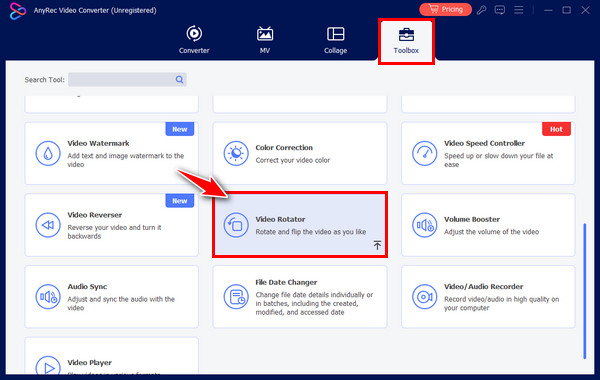
Trin 2.Importer din fil ved at klikke på knappen "Tilføj" i midten. Vælg derefter den rigtige vinkel fra "Rotation" mulighederne nedenfor. Roter videoer uden WMP og se, hvordan det ændrer sig i højre vinduesrude.
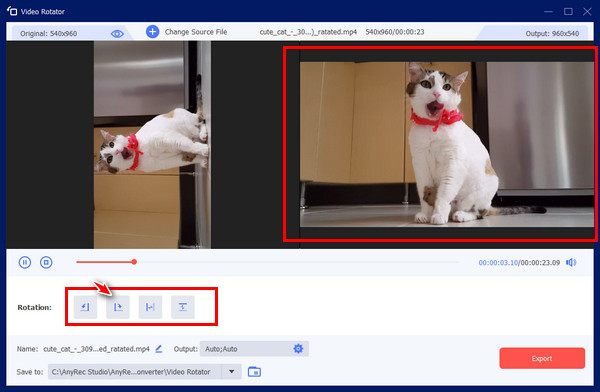
Trin 3.Fortsæt med at ændre opløsning, kvalitet, format osv. ved at klikke på menuen "Outputindstillinger". Navngiv din fil senere og vælg fildestinationen, og klik derefter på knappen "Eksporter".
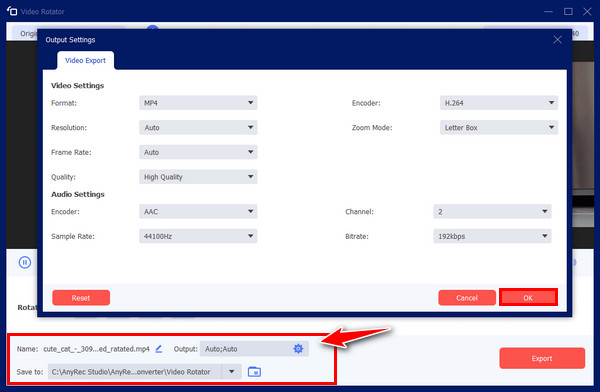
Brug VLC – Windows Media Player Alternativ til at rotere videoer
Som nævnt tilbyder Windows masser af løsninger til dig, da det er umuligt at lære at rotere video i Windows Media Player. En af disse løsninger udføres med VLC Media Player. Det er en gratis open source-afspiller, der dækker flere filformater og grundlæggende redigeringsevner. Hvis du er nysgerrig efter, hvordan det fungerer at rotere video 90 grader, endda 180 eller 270, kan du se, hvordan det udføres nedenfor.
Trin 1.Åbn VLC på dit skrivebord, vælg "Media" i ovenstående faner, og vælg derefter "Åbn fil". Gennemse den video, du ønsker at rotere fra din computer.
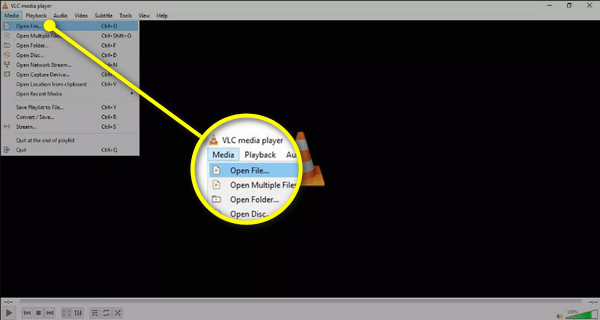
Trin 2.Når det er tilføjet, skal du klikke på fanen "Værktøjer" og derefter gå til "Effekter og filtre". Ellers skal du trykke på tasterne "Ctrl + E" på dit tastatur for nem adgang.
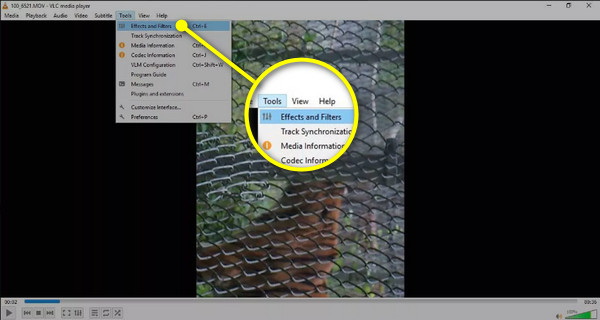
Trin 3.Under vinduet "Justeringer og effekter" skal du gå til fanen "Videoeffekter" og vælge afsnittet "Geometri". Der skal du klikke på boksen "Transformer", og derefter klikke på rullemenuen for at rotere video med dette Windows Media Player-alternativ.
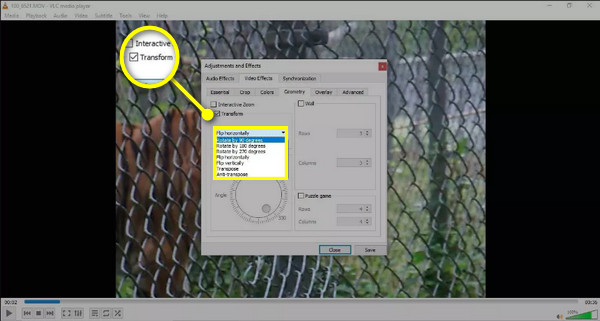
Trin 4.Når det er færdigt, skal du klikke på knappen "Gem" og derefter på "Luk" for at gå tilbage til hovedskærmen for VLC og se din video med en korrekt orientering.
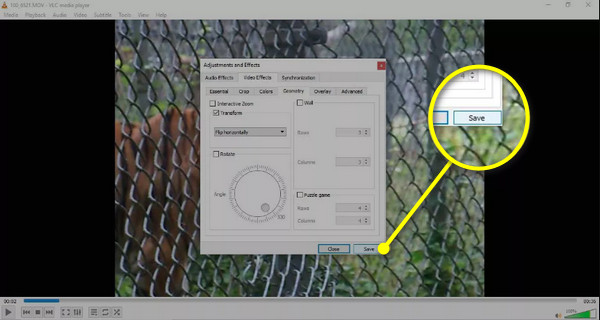
Yderligere læsning
Sådan roteres video med ny medieafspiller på Windows 11/10
At forstå, hvordan man roterer en video ved hjælp af Windows Media Player, vil ikke være et problem med metoder som ny medieafspiller gennem Photos-appen, der kommer forudinstalleret, hvis du bruger Windows 10/11. Fotos-appen har en videoeditor, som helt sikkert kan hjælpe med at rotere din video og gemme den. Tjek nedenstående trin for at se, hvordan det virker:
Trin 1.Klik på menuen "Start Windows", og søg efter appen "Fotos". Klik på den, når den er fundet i sektionen "Bedste match".
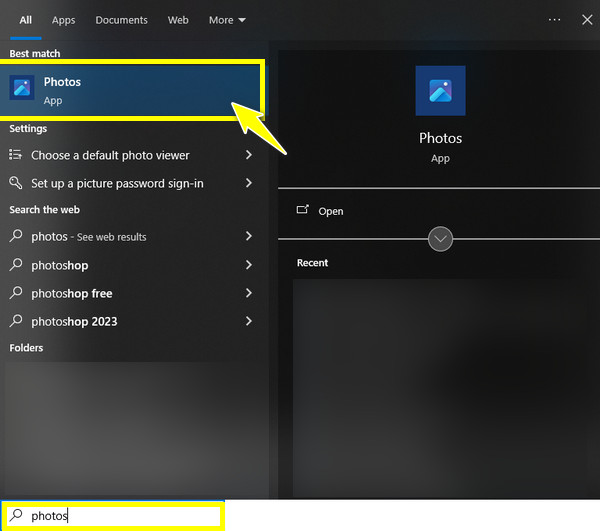
Trin 2.Gå til "Video Editor" øverst, og klik derefter inde i den på knappen "Nyt videoprojekt". Indtast det ønskede navn til dit videoprojekt, og klik derefter på knappen "OK".
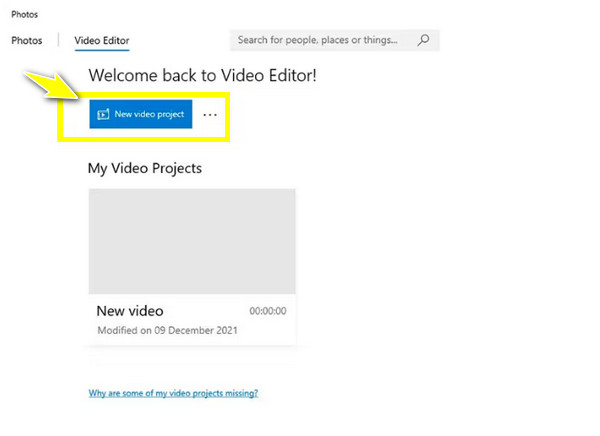
Trin 3.Klik senere på knappen "Tilføj" for at importere videoen, der skal roteres, og træk og slip den derefter til "Tidslinjen". Klik derefter på knappen "Roter" for at dreje din video 90 grader. Klik på den, indtil din video når sin rigtige retning.
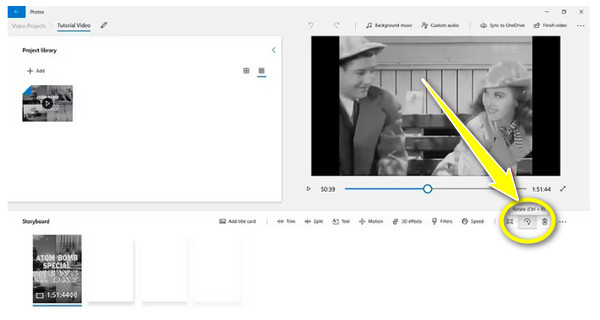
Trin 4.Til sidst skal du klikke på knappen "Afslut video" ovenfor og gem din roterede videofil på din valgte destination. Nu brugte du det bedste Windows Media Player-alternativ til at rotere videoer.
FAQs
-
Kan jeg rotere video 90 grader på VLC permanent?
Ja. Selvom det er en smule kompliceret, sammenlignet med de nævnte løsninger til at rotere en specifik videofil, er det effektivt til at få alle videoer afspillet på VLC roteret; denne påvirker dog også videoerne, der allerede er i deres korrekte orientering, hvilket gør dem forkerte.
-
Er der online rotatorer tilgængelige til at rotere video 90 grader?
Ja. Software giver ikke kun hjælp til at ændre videovinklen, men nogle online rotatorer er i dag også i stand til at rotere videoer; disse inkluderer Clideo, VEED.io, Fixier, Online Video Cutter og så videre.
-
Hvordan roterer du en video ved hjælp af VLC på en Mac?
Åbn VLC på Mac, og gå derefter til "Filer" for at importere din video. Vælg derefter fanen "Windows", og vælg derefter "Videoeffekter"; inde i det nye vindue skal du straks gå til fanen "Geometri" og markere boksen "Transformer". Der vælger du den rotationsgrad, du har brug for.
-
Hvordan kan jeg rotere en MP4-video?
Ved at bruge korrekte og fungerende værktøjer kan du rotere din MP4-video uden besvær. Tilbyder sådan hjælp er VLC Media Player, Photos-appen, onlineværktøjer og meget mere.
-
Udover VLC, hvilke andre afspillere kan rotere videoer til Windows Media Player
Nogle afspillersoftware, du kan downloade og bruge i dag til at se og rotere videoer, er KMPlayer, PotPlayer, Kodi, GOM Player og andre. For ikke-spillere kan du bruge Filmora, CapCut, ShotCut, Adobe osv.
Konklusion
Du kan se, at det er umuligt at lære at rotere video i Windows Media Player, da det ikke er i stand til det. At have løsningerne nævnt ved din side er således virkelig nyttigt for dig at lære, hvordan du roterer en video på Windows, såsom Photos-appen og VLC. Men deres proces med at rotere videoen permanent er enten kompleks, eller også kan de slet ikke rotere videoen permanent; i sådanne tilfælde er den ultimative løsning AnyRec Video Converter. Programmet understøtter en generel let roterende procedure med forskellige redigeringsværktøjer, du kan nyde. Du vil ikke gå glip af dens spændende funktioner, så download den i dag.
Sikker download
Sikker download
 Er VLC Media Player sikker at downloade/bruge og hvordan man forebygger risici
Er VLC Media Player sikker at downloade/bruge og hvordan man forebygger risici